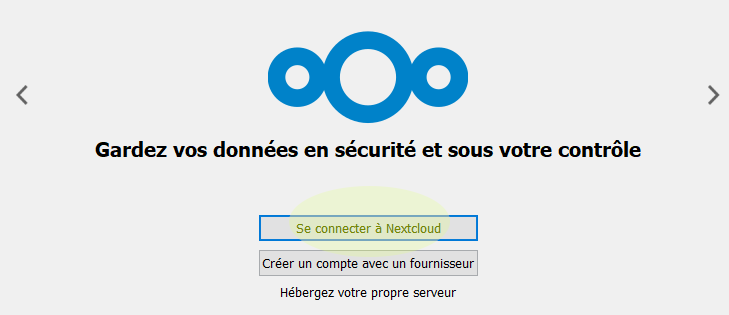Ajouter votre espace J-Doc à un client Nextcloud existant
Avant de mettre en service J-Doc, vous utilisiez déjà Nextcloud et le client de synchronisation NextCloud est déjà installé sur votre ordinateur.
Il s'agit pour vous d'ajouter un nouveau compte dans le logiciel client de synchronisation en plus d'un ou plusieurs comptes qui existent déjà.
0/ Créez sur votre ordinateur le dossier qui sera synchronisé avec les dossiers J-Doc
Important : Créez un dossier vide qui recevra une copie de l'arborescence des dossiers et les fichiers de votre espace J-Doc.
Ce dossier fait partie de votre ordinateur ou du réseau local de l'entreprise.
Par exemple, Créez le dossier C:\PartageJDoc (vous le retrouverez tout à la fin du processus)
1/ Repérez l'icône du client de synchronisation et cliquez le :

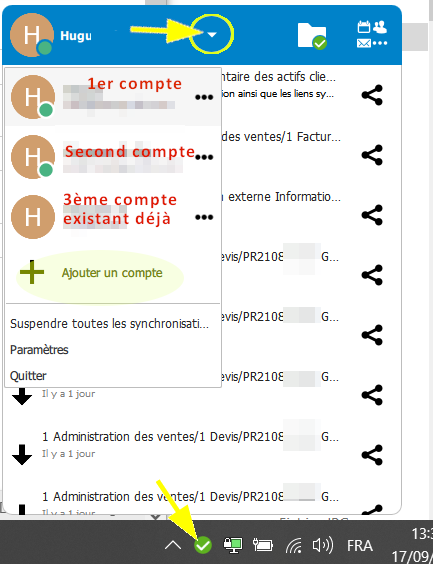 2/ Ajouter un compte
2/ Ajouter un compte
2.1 Cliquez dans la barre haute le triangle ![]()
qui ouvre une fenêtre de sélection de compte.
2.2 Cliquez + Ajouter un compte
3/ Suivez ces étapes
puis indiquez le nom de votre espace J-Doc : https://lenomdemonespace.j-doc.com
puis cliquer le bouton Suivant >
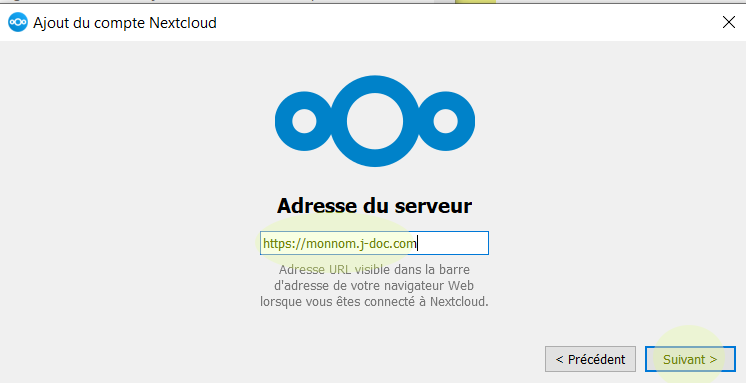
Cliquez uniquement le bouton [Se connecter -> ]
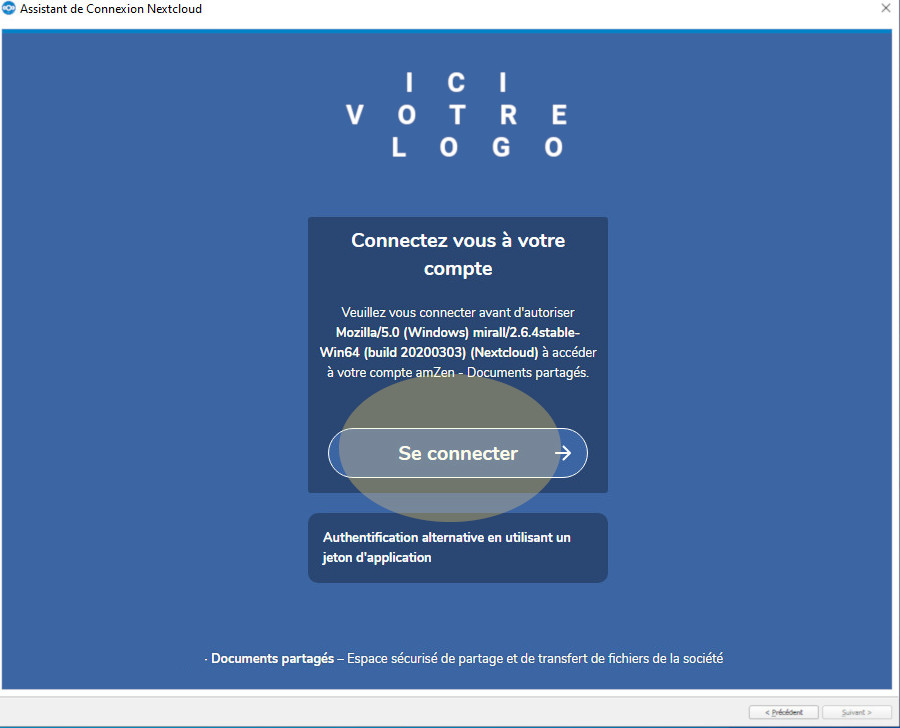
Indiquez votre identifiant et votre mot de passe puis cliquez le bouton [Se connecter -> ]
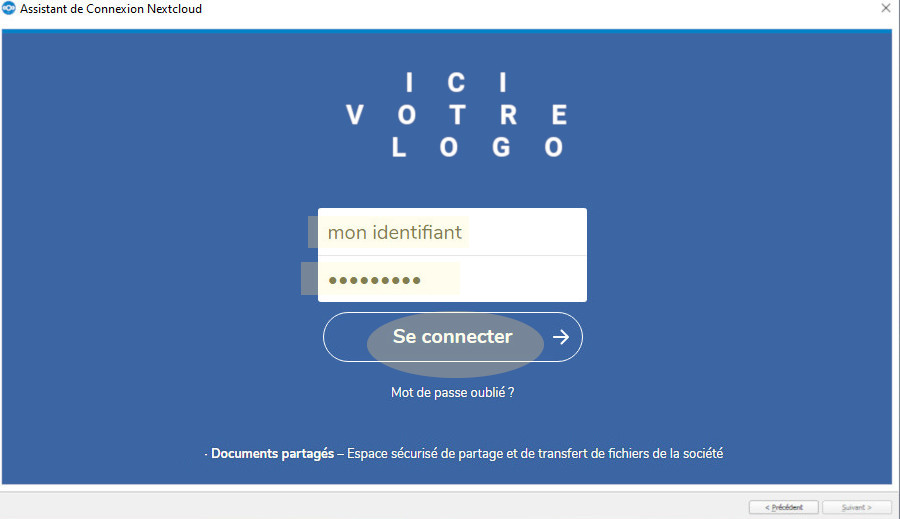
Vous n'avez plus qu'à cliquez le bouton [ Autoriser l'accès -> ]
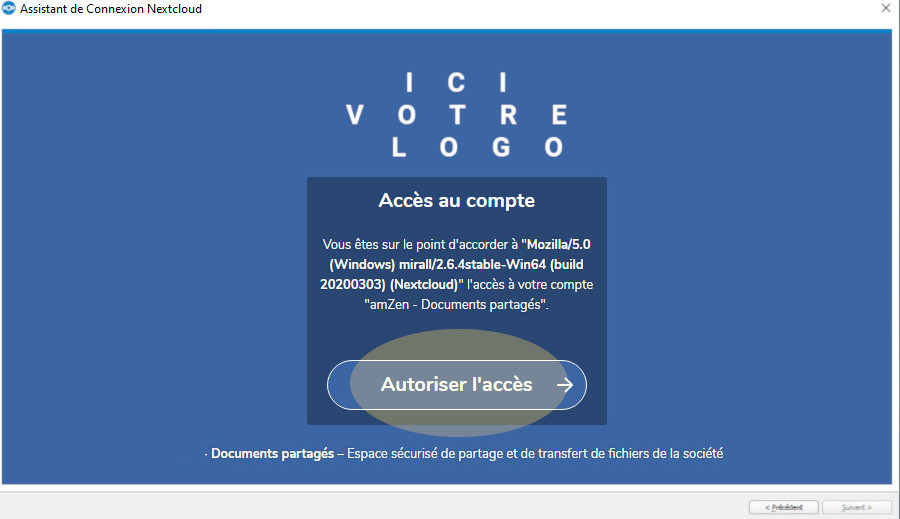
Indiquez à nouveau le Nom d'utilisateur et le mot de passe
puis cliquez [ Suivant ].
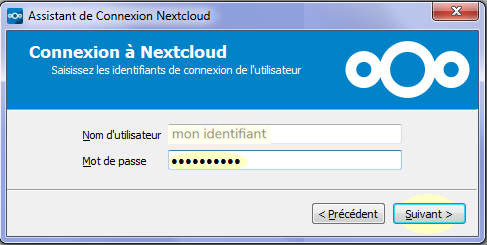
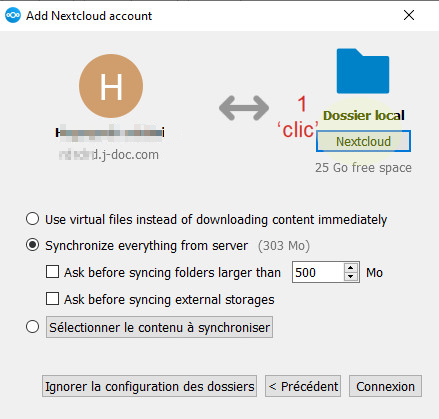
ou seront synchronisés les dossiers J-Doc.
Pour l'exemple 2 indiquer le dossier C:\PartageJDoc que vous aviez crée à l'étape 0
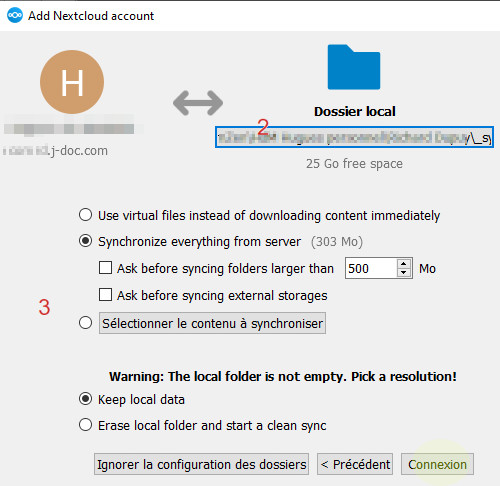
pour synchroniser tout votre espace J-Doc
ou seulement une partie grâce à 'Sélectionnez le contenu à synchroniser'
Enfin, vous pouvez
soit garder les données qui sont déjà dans le dossier local "Keep data local"
Si vous ne savez pas quoi faire demandez nous conseil
Puis cliquez sur [ Connexion ] ...